Android Studio
找到项目中 gradle 配置文件的路径,我的路径为 /你的项目路径/gradle/wrapper/gradle-wrapper.properties,里面对应内容应该如下所示:
#Tue Jun 11 16:15:13 CST 2024
distributionBase=GRADLE_USER_HOME
distributionPath=wrapper/dists
distributionUrl=https\://services.gradle.org/distributions/gradle-8.6-bin.zip
zipStoreBase=GRADLE_USER_HOME
zipStorePath=wrapper/dists
超时原因是因为as(Android Studio,此后简称 as)中默认是从gradle官网去下载,此时我们有一个很简单的解决方案,就是替换掉他默认的下载地址,更换成国内的镜像地址,类似于npm切换成国内镜像源的意思。
以下是比较常用的国内镜像:
# 阿里云
https://mirrors.aliyun.com/macports/distfiles/gradle/
# 腾讯云
https://mirrors.cloud.tencent.com/gradle/
# 待补充...
比如替换腾讯云的镜像,我们可以先进入他的gradle镜像网站,然后在列表里找到我们需要的版本,右键复制链接粘贴在 distributionUrl 即可,这里要注意 : 处需要加反斜杠,示例代码如下:
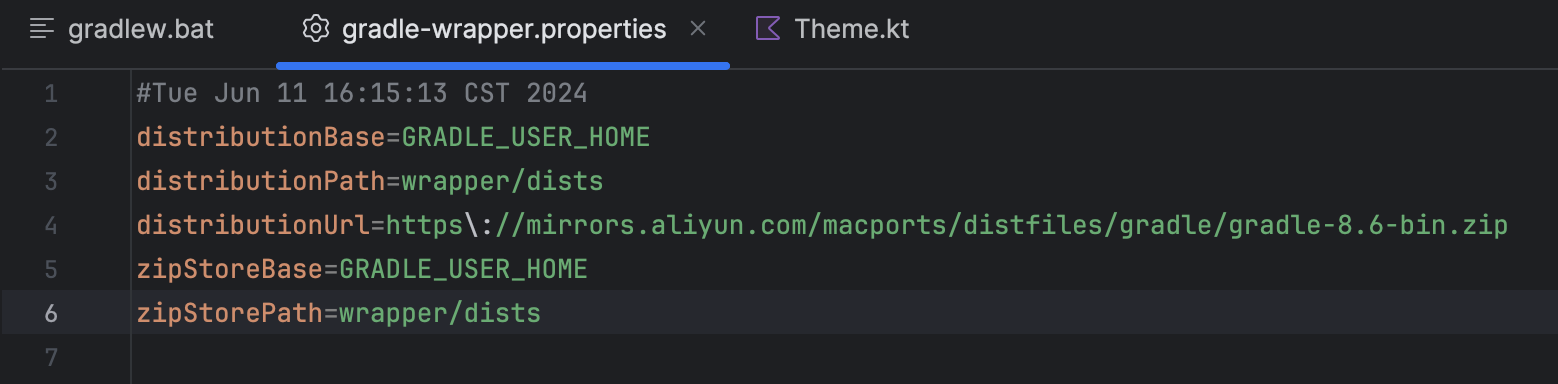
此时在执行try again(重试),发现正常下载,出现进度条,此时问题解决。
react-native
另外,react native 的解决方案亦然如此。当我们在运行 react-native run-android 命令时(此处框架应该会封装为yarn android命令),也会进行 gradle 构建工具下载,也是从 gradle 官网下载所以可能会出现超时的情况,此时解决方案一样。
我们找到该路径 /android/gradle/wrapper/gradle-wrapper.properties 下的 gradle-wrapper.properties 文件,然后将 distributionUrl 的路径修改为国内镜像路径即可,示例如下:
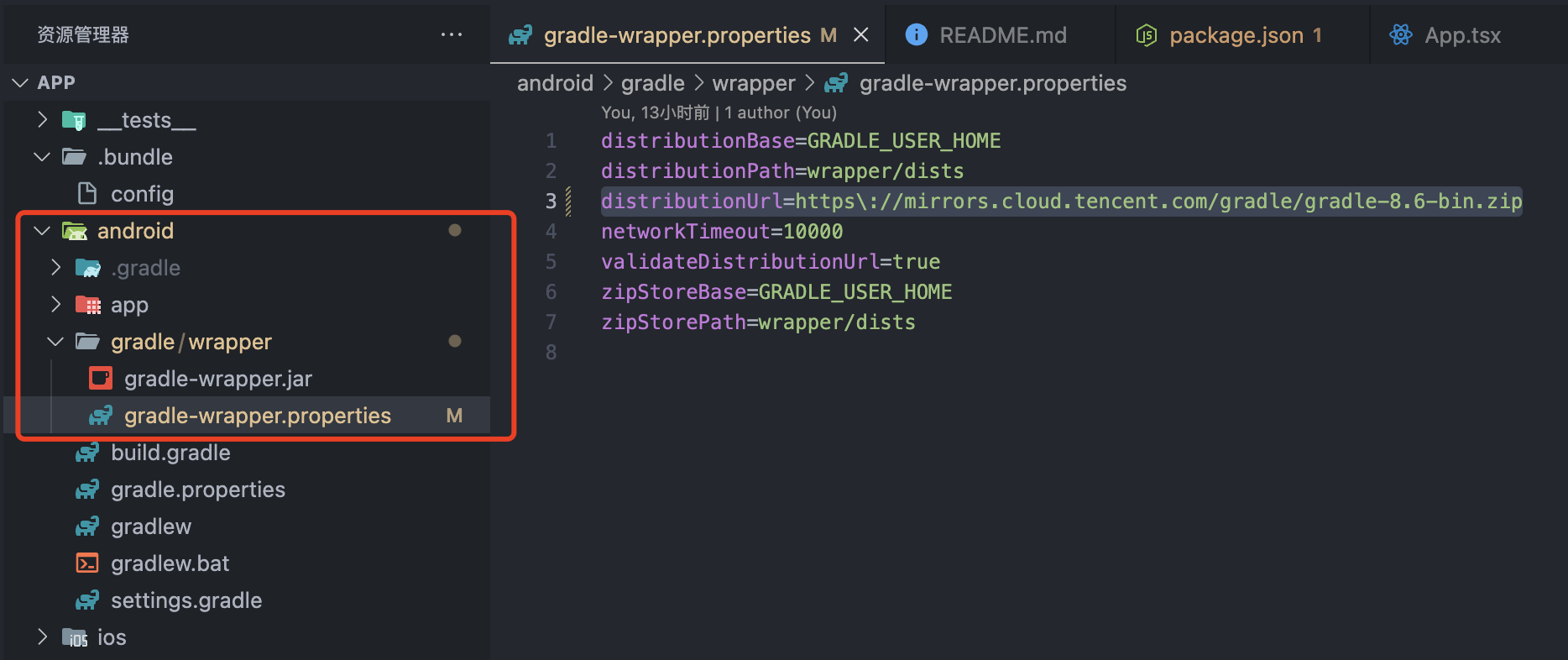
然后重新运行 yarn android ,出现进度条即是正常下载。
当然,还有更多优秀的解决方案,我此处提出的是我自己用的一个比较简单的解决方案。




















 6376
6376

 被折叠的 条评论
为什么被折叠?
被折叠的 条评论
为什么被折叠?








